
时间:2021-07-09 08:58:56 来源:www.win10xitong.com 作者:win10
总是看见有些用户遇到了win10一开机内存占用高达60%问题后就手足无措,新手用户往往在遇到win10一开机内存占用高达60%情况的时候就束手无策了,不知道如何是好,先冷静,我们马上就开始动手来解决win10一开机内存占用高达60%的问题,可以试试小编的办法:1、使用快捷键 win+R 打开运行。2、输入services.msc 并点击确定进入服务就比较简单的处理它了。接下来我们就一起来看看win10一开机内存占用高达60%详细的具体步骤。
小编推荐下载:win10 64位
win10的内存启动到60%怎么办?
1.使用快捷键win R打开并运行。
2.进入服务. msc,点击确定进入服务。
3.然后向下滑动并找到windows update服务。右键单击打开属性。
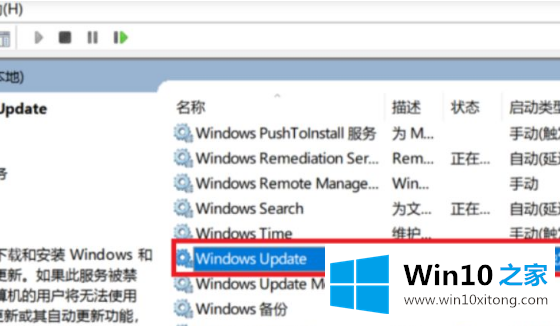
4.在启动类型选项中选择禁用。
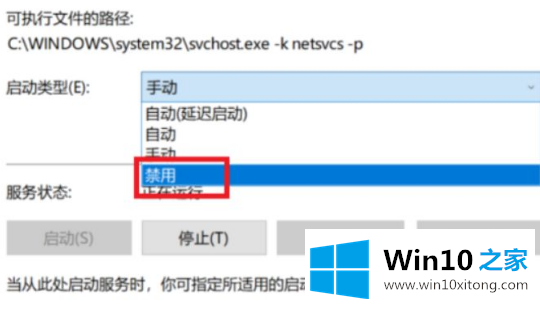
5.最后重启电脑。
上面和大家分享的是win10占用60%开机内存的处理方法。如果出现同样的问题,可以按照上述方法解决。
好了,上面就给大家讲得非常详细的关于win10一开机内存占用高达60%的具体步骤了,很希望能够帮助大家。另外本站还有windows系统下载,如果你也需要,可以多多关注。